
Clientul de e-mail Outlook este atât de popular încât este folosit acasă și la locul de muncă. Pe de o parte, acest lucru este bun pentru că trebuie să vă ocupați de un program. Pe de altă parte, provoacă unele dificultăți. Una dintre aceste dificultăți este transferul informațiilor despre cartea de contact. În mod special acută această problemă se confruntă cu acei utilizatori care trimit scrisori de lucru de la domiciliu.
Cu toate acestea, există o soluție la această problemă și cum să o rezolvăm și vom vorbi în acest articol.
De fapt, soluția este destul de simplă. În primul rând, trebuie să încărcați toate contactele în fișier de la un program și să le descărcați din același fișier la altul. Mai mult, o astfel de cale poate fi transferată în contactele și între diferite versiuni ale Outlook.
Cum se face exportul cărții de contact pe care l-am scris deja mai devreme, deci astăzi vom vorbi despre importuri.
Cum să încărcați date Vezi aici: Exportați datele din Outlook
Deci, vom presupune că fișierul cu datele de contact este gata. Acum deschideți Outlook, apoi meniul "Fișier" și mergeți la secțiunea "Open and Export".
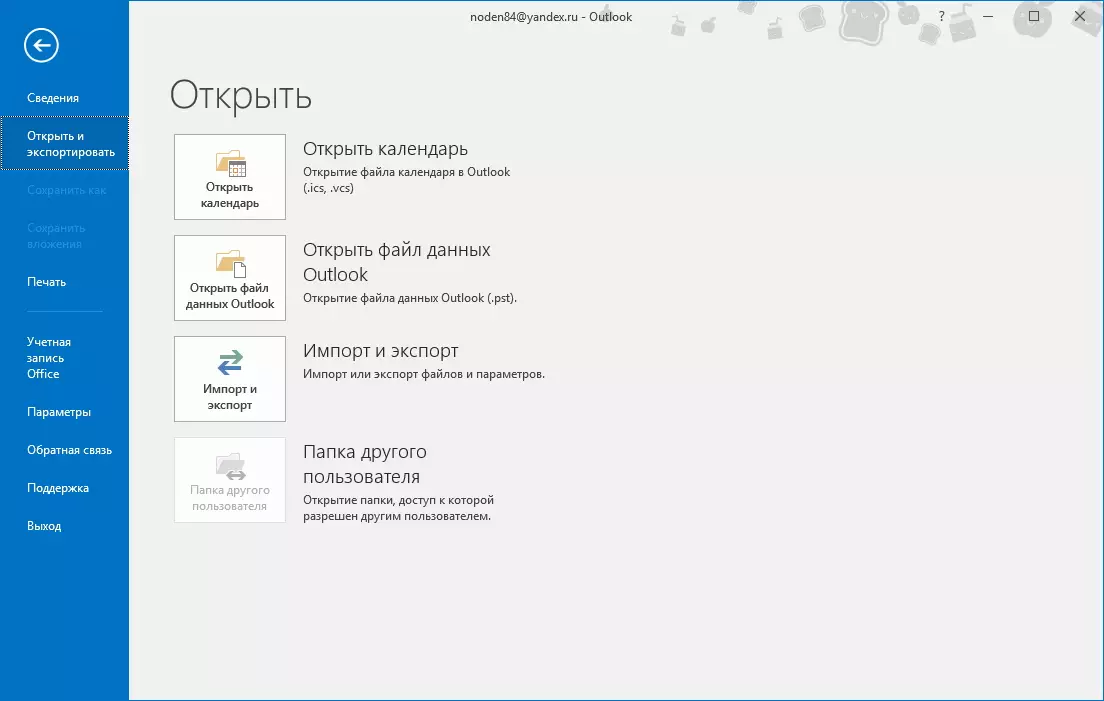
Acum, faceți clic pe butonul "Import și export" și mergeți la Master Import / Data Export.
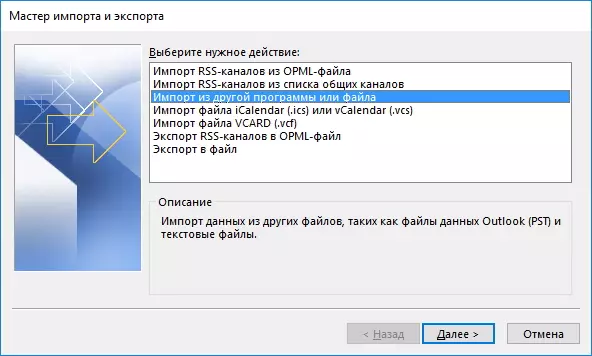
În mod implicit, elementul "Import sau fișier" este selectat aici, este necesar pentru noi. Prin urmare, fără a schimba nimic prin schimbarea "Următorul" și treceți la pasul următor.
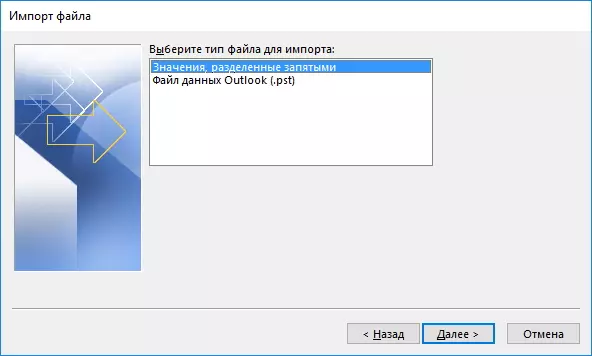
Acum trebuie să selectați tipul de fișier din care vor fi importate datele.
Dacă ați salvat toate informațiile din format CSV, trebuie să selectați elementul "Valori separate prin virgule". Dacă toate informațiile sunt stocate în fișierul PST, atunci elementul corespunzător.
Selectați elementul corespunzător și treceți la pasul următor.
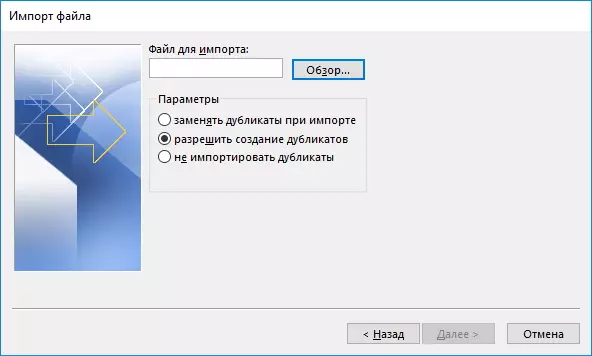
Aici trebuie să selectați fișierul în sine, precum și să selectați o acțiune pentru duplicate.
Pentru a specifica expertul în care fișierul este stocat datele, apăsați butonul "Prezentare generală ...".
Folosind comutatorul, selectați pașii corespunzători pentru repetarea contactelor și faceți clic pe "Next".
Acum rămâne să așteptați când Outlook finalizează datele de import. În acest fel, vă puteți sincroniza contactele atât pe perspectivele de lucru, cât și în casă.
